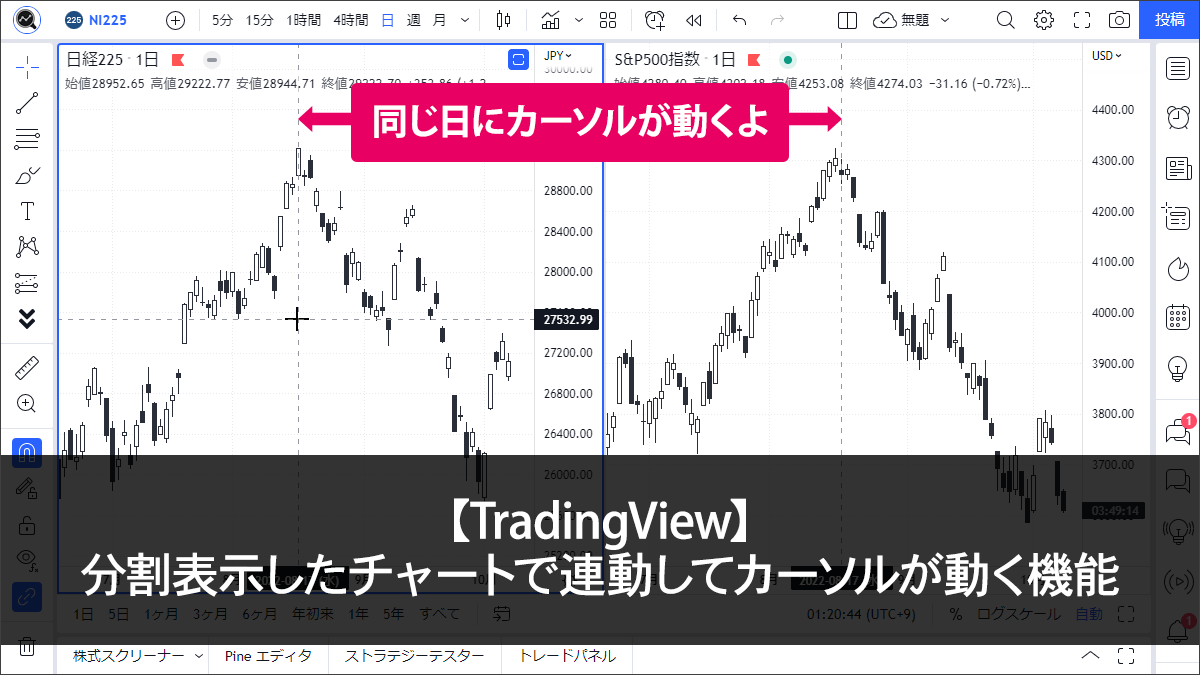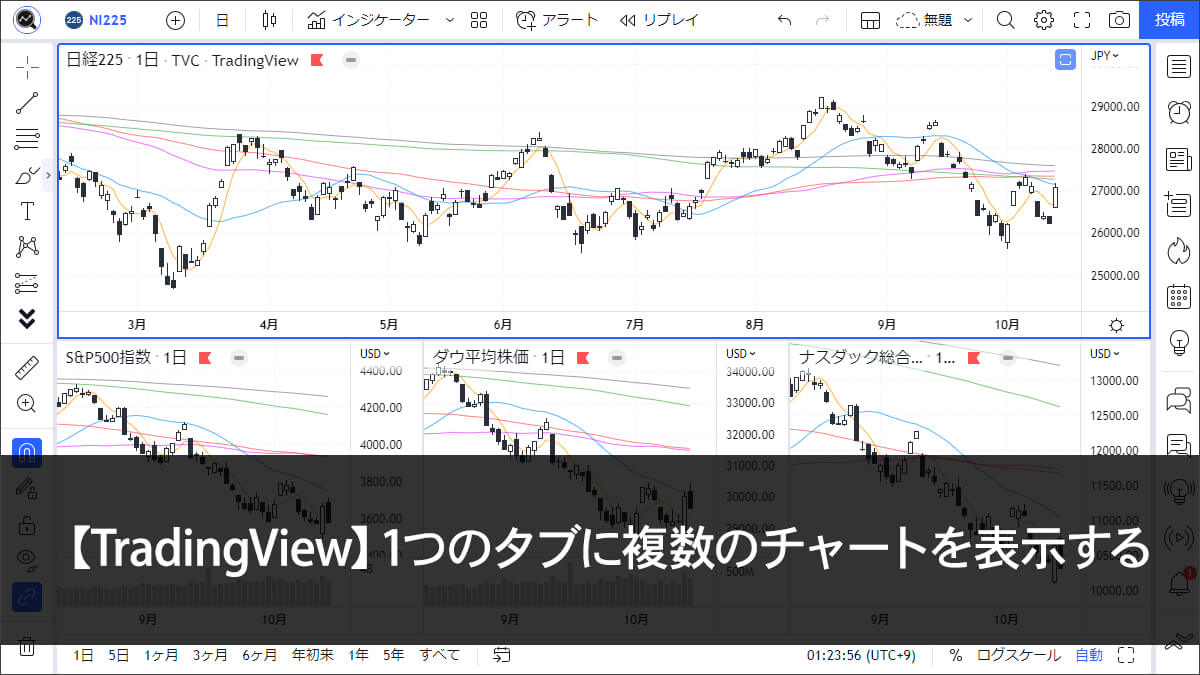記事タイトルの日本語がおかしいかもしれませんが、TradingViewの十字カーソル同期機能のことです。
有料プランにすると複数のチャートを1つのタブに分割表示でき、この同期するカーソル機能が役立ちます。
有料プランにして良かったな~と思う機能の一つですが、無料版でもタブを切り離すことで使えますので、ぜひ最後までご覧ください。
チャートの分割表示が使えるのは、有料プランのPro以上のみの機能です。
十字カーソルの同期って、どんな機能?
1つのタブに複数のチャートを分割表示させているときに、全てのチャートの同じ時間帯にカーソルが動く機能です。
同じ銘柄の違う時間軸を表示させている場合
例えば、トヨタの日足と週足チャートを分割表示させていた場合。
日足の8/4にカーソルを合わせると、週足チャートのほうでも8/4の週にカーソルが表示されます。
同じ銘柄の場合は、価格も同じ場所にカーソルが表示されます。
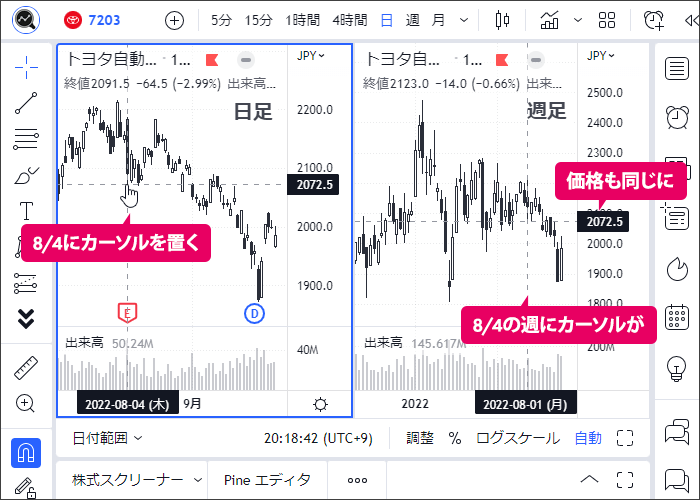
違う銘柄を表示している場合
例えば日経平均株価とS&P500の日足チャートを分割表示させていた場合。
同じ日にカーソルが合います。
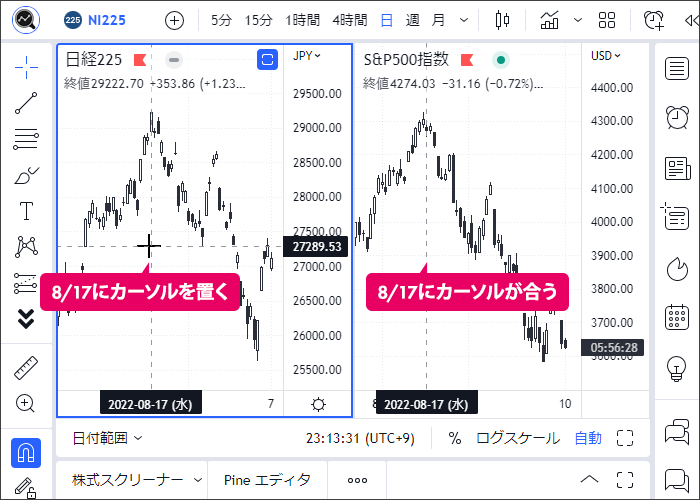
日経が高値をつけた日のS&P500は?なんていうのが、ひと目でわかります!
分析に便利
MT4とか使っている人には当然の機能なのかもしれませんが、日本株やってる人からすると珍しい機能じゃないですか!?
カーソルが同期されると、この上位足のときに下位足はどうなってたか?などMTF分析が捗ります。
「この銘柄とこの銘柄は連動してるな」とか「連動しなくなってきたな」なども見やすいですね。
今まで自分が使ってきたチャートアプリになかった機能なので感動しました。
使い方
対応端末 PC
- 「レイアウトの選択」をクリック。
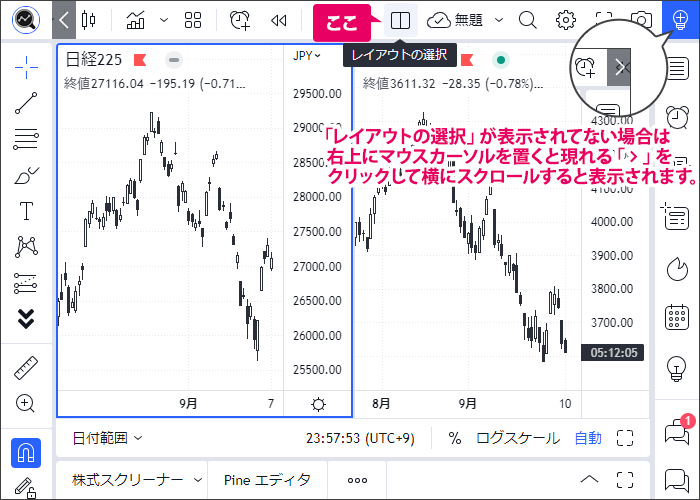
「レイアウトの選択」が表示されてない場合は、右上にマウスカーソルを置くと現れる「>」をクリックして横にスクロールします。
- 「レイアウト内で同期」の「十字カーソル」を選択。
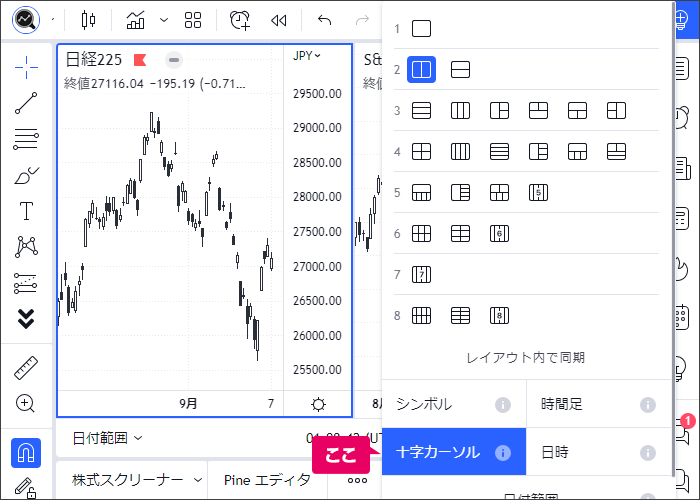
無料版で使うには
PC用のデスクトップアプリでウィンドウを複数並べれば使えるようになります。
- 2つ以上タブがある状態でタブの上で右クリック。
- 「タブを切り離す」をクリックすると新しいウィンドウでチャートが開きます。

無料のアカウントでもタブを切り離して別ウィンドウで並べればカーソルの同期機能を使うことができます。
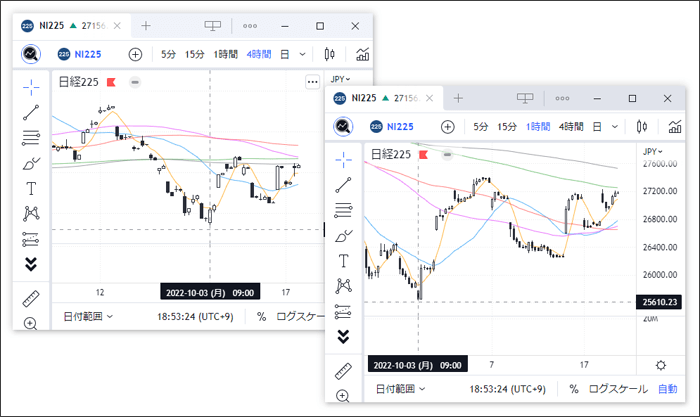
無料プランでも有料プランでも、この方法を使えばいくつでもチャートが並べられます。
ただ、別のウィンドウで開いたチャートは一括で銘柄や時間足を変えることはできません。